שימוש ביישום ״מצפן״ ב‑Apple Watch
היישום ״מצפן״ מציג את הכיוון שה‑Apple Watch פונה אליו וגם את המיקום הנוכחי שלך ואת הגובה. ניתן ליצור ״נקודות ציון מ׳מצפן׳״ ולגלות את המרחק והכיוון ביניהם, לקבל התראה בעת חריגה מגובה מסוים, לראות הערכה של הנקודה האחרונה שבה ה-Apple Watch להתחבר לרשת סלולרית או לבצע שיחת ״חירום SOS״, להשתמש ב״שחזור צעדים״ כדי לשחזר את הצעדים ועוד.
הערה: הסרה של היישום ״מצפן״ מה‑iPhone שלך תגרום להסרתו גם מה‑Apple Watch.
ייתכן שהקואורדינטות ורמת הגובה שלך לא יהיו זמינות בחלק מהמדינות או האזורים.
בחירת תצוגת מצפן
ליישום ״מצפן״ ![]() יש ארבע תצוגות.
יש ארבע תצוגות.
כשפותחים לראשונה את היישום ״מצפן״, עיצוב השעון מראה את הכיוון שלך במרכז, עם נקודות ציון שמופיעות בטבעת הפנימית.

סיבוב ה‑Digital Crown כלפי מעלה יציג לך את המיקום היחסי של נקודות ציון על רשת משבצות. תצוגה זו כוללת נקודות ציון שנוצרו באופן אוטומטי כמו:
המיקום שבו חונה הרכב שלך.
המיקום האחרון שבו ה‑Apple Watch או ה‑iPhone שלך הצליחו להתחבר לרשת הסלולרית.
המיקום האחרון שבו SOS חירום היה זמין.
הערה: כשיש נקודת ציון סלולרית זמינה, היישום ״מצפן״ יחזור לתצוגה זו כדי לאפשר לך לראות את המיקום של נקודת הציון ביחס לרשת המשבצות.
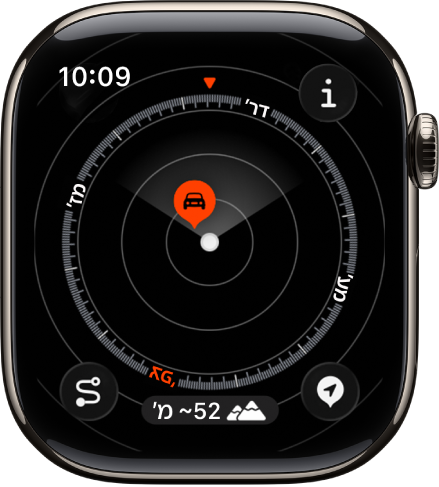
כל מסך שמציג את חוגת המצפן כולל כפתור ״גובה״ בתחתית הצג. יש להקיש על
 כדי להציג תצוגה דמוית תלת-ממד של גובהי נקודות הציון ביחס לגובה הנוכחי שלך.
כדי להציג תצוגה דמוית תלת-ממד של גובהי נקודות הציון ביחס לגובה הנוכחי שלך.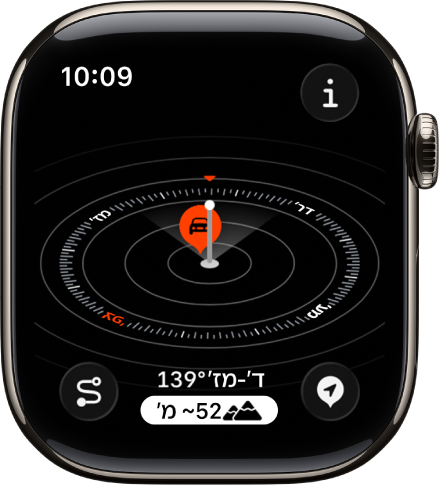
סיבוב ה-Digital Crown שני מסכים כלפי מטה יציג לך מצפן עם חץ גדול וכיוון התנועה הנוכחי שלך מתחתיו.
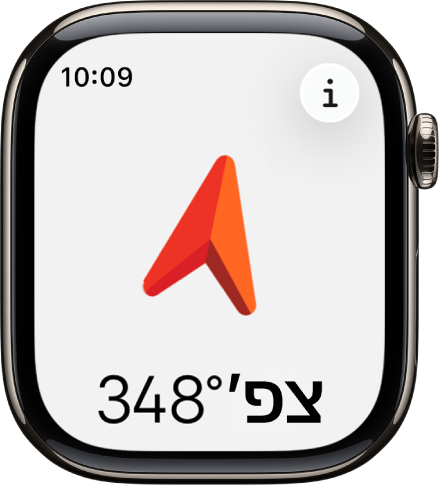
הערה: ייתכן שנקודות הציון של שיחות חירום לא יהיו זמינות בכל הארצות והאזורים.
הצגת פרטי המצפן
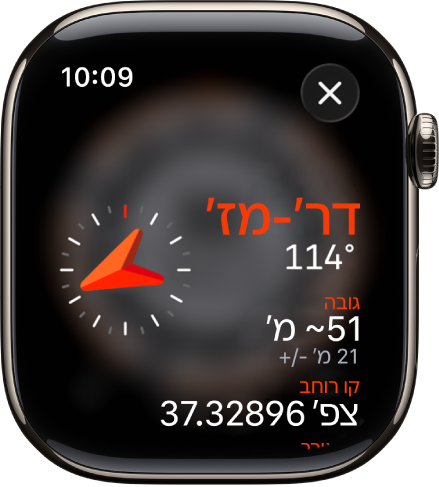
לעבור אל היישום ״מצפן״
 ב‑Apple Watch.
ב‑Apple Watch.להקיש על
 שבפינה הימנית העליונה כדי להציג את הכיוון, השיפוע, הגובה והקואורדינטות (רוחב ואורך).
שבפינה הימנית העליונה כדי להציג את הכיוון, השיפוע, הגובה והקואורדינטות (רוחב ואורך).
נוסף לכך, ניתן להציג נקודות ציון, להוסיף כיוון ולהגדיר התראת יעד גובה.
עיון בנקודות ציון
ניתן לעיין בנקודות ציון – באלה שיצרת ביישום ״מצפן״ וכן בנקודות ציון ממדריכים ביישום ״מפות״.
לעבור אל היישום ״מצפן״
 ב‑Apple Watch.
ב‑Apple Watch.יש להקיש על
 למעלה מימין, ואז להקיש על ״נקודות ציון״.
למעלה מימין, ואז להקיש על ״נקודות ציון״.יש להקיש על ״נקודות ציון מ׳מצפן׳״ כדי להציג את נקודות הציון שיצרת ביישום ״מצפן״ וכן את נקודות הציון שנוצרו אוטומטית, כמו המיקום של הרכב החונה והמיקומים המשוערים האחרונים שבהם קישוריות סלולרית ו״חירום SOS״ היו זמינים.
יש להקיש על מדריך, כגון ״המקומות שלי״, או מדריך שיצרת ביישום ״מפות״ כדי להציג את נקודות הציון האלה.
כדי לוודא שנקודות ציון של מדריך לא יופיעו ביישום ״מצפן״, יש להקיש על המדריך, ואז לכבות את האפשרות ״הצגת נקודות ציון״.
הערה: נקודות ציון במרחק של מעל 50 מייל מהמקום הנוכחי שלך לא יוצגו בחוגת המצפן.
הוספת כיוון
לעבור אל היישום ״מצפן״
 ב‑Apple Watch.
ב‑Apple Watch.יש להקיש על
 , ואז על ״כיוון״.
, ואז על ״כיוון״.יש לסובב את ה‑Digital Crown אל הכיוון ואז להקיש על
 .
.לעריכת הכיוון, יש להקיש על
 , לגלול מטה, להקיש על ״כיוון״, לסובב את ה-Digital Crown אל הכיוון החדש ואז להקיש על הכפתור
, לגלול מטה, להקיש על ״כיוון״, לסובב את ה-Digital Crown אל הכיוון החדש ואז להקיש על הכפתור  .
.למחיקת הכיוון, יש להקיש על
 , לגלול מטה ולהקיש על ״מחיקת כיוון״.
, לגלול מטה ולהקיש על ״מחיקת כיוון״.
הגדרת התראת יעד גובה
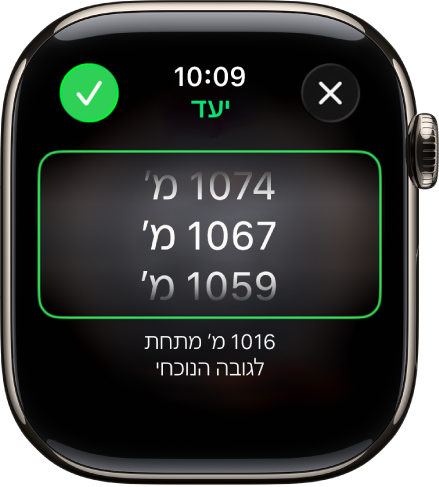
כדי לעזור לך לשמור על הבטיחות, ולהזכיר לך לנוח ולהתאקלם במהלך הטיפוס, מומלץ להגדיר יעד גובה. התראה תישלח בטיפוס מעל יעד הגובה.
לעבור אל היישום ״מצפן״
 ב‑Apple Watch.
ב‑Apple Watch.יש להקיש על
 , ואז על ״הגדרת התראת יעד״.
, ואז על ״הגדרת התראת יעד״.יש לסובב את ה‑Digital Crown כדי לקבוע את גובה היעד ואז להקיש על
 .
.לעריכת היעד, יש להקיש על
 , על ״התראת יעד״, ואז לבחור גובה חדש ולהקיש על
, על ״התראת יעד״, ואז לבחור גובה חדש ולהקיש על  . למחיקת היעד, יש להקיש על
. למחיקת היעד, יש להקיש על  ולהקיש על ״מחיקת היעד״.
ולהקיש על ״מחיקת היעד״.
התראה תופיע בעת חריגה מיעד הגובה.
שימוש בצפון אמיתי
כדי להשתמש בצפון האמיתי ולא בצפון המגנטי, יש לבצע את הפעולות הבאות:
יש לעבור אל היישום ״הגדרות״
 ב-Apple Watch.
ב-Apple Watch.להקיש על ״מצפן״, ואז להפעיל את האפשרות ״שימוש בצפון אמיתי״.
ניתן גם לבחור מערכת רשת – DMS, ״מעלות עשרוניות״, MGRS/USNG או UTM – במסך של הגדרות ״מצפן״.
אם רואים מסך מכ״ם אדום מסתובב
אם מסך מכ״ם אדום מסתובב מופיע בפתיחת היישום ״מצפן״, ייתכן שזה נגרם כתוצאה מאחד הדברים הבאים:
ייתכן שה-Apple Watch נמצא בסביבה מגנטית ירודה: המצפן יכול להיות מושפע מחומרים מגנטיים ברצועות שעון מסוימות. פרטים נוספים במאמר מחלקת התמיכה של Apple מידע על הדיוק והביצועים של היישום ״מצפן״ ב-Apple Watch.
״שירותי מיקום״ כבוי: כדי להפעיל או לכבות את ״שירותי מיקום״, יש לעבור אל היישום ״הגדרות״
 ב‑Apple Watch, להקיש על ״פרטיות״ ואז על ״שירותי מיקום״.
ב‑Apple Watch, להקיש על ״פרטיות״ ואז על ״שירותי מיקום״.״כיול המצפן״ מושבת: כדי להפעיל ולכבות את ״כיול המצפן״, יש לפתוח את היישום ״הגדרות״ ב-iPhone, לעבור ל״פרטיות ואבטחה״ > ״שירותי מיקום״, ואז להקיש על ״הגדרות המערכת״.